EasyRecovery的功能强大,很多人在使用,下面小编为大家带来了使用EasyRecovery恢复被删除文件的具体方法,不懂的朋友一起来看看吧。
1、打开软件,开始进入向导第一步,即可看到这项功能的详细介绍,选择 ”硬盘驱动器” ,如下图所示:
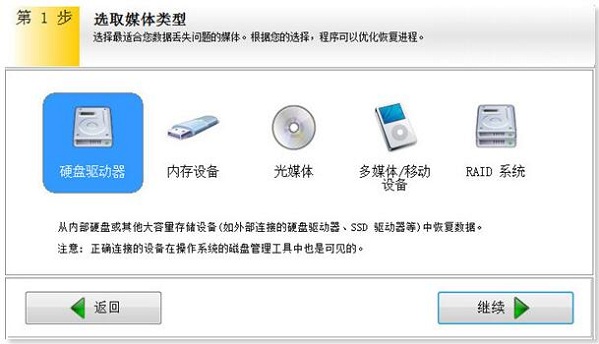
图片1:选取媒体类型
2、点击“继续”,选择被彻底删除的文件原来所在的电脑磁盘,这里选择E盘。
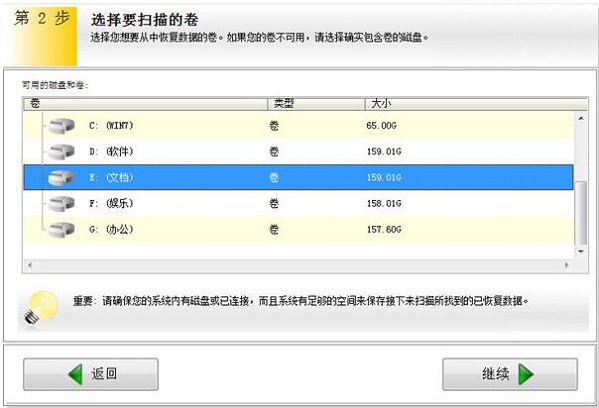
图片2:选择要扫描的卷
3、点击“继续”,选择”删除文件恢复”。如下图:
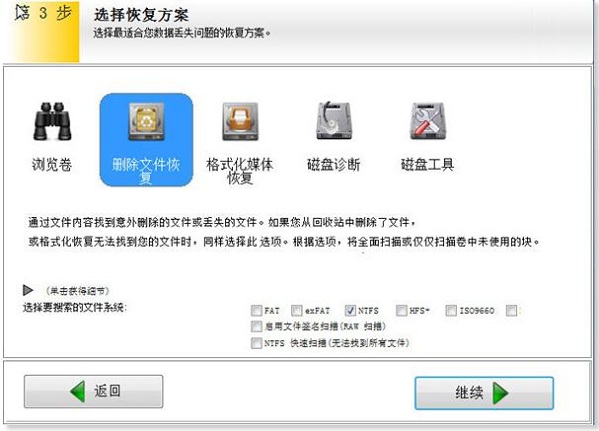
图片3:选择恢复场景
4、点击”继续”,检查选项。
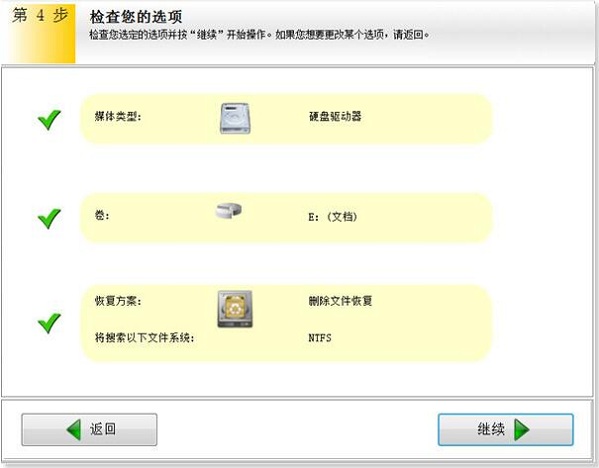
图片4:检查您的选项
5、确认无误,点击”继续”,进入扫描阶段,等到查找进程结束之后,可以根据文件的修改日期和类型进行定位搜索恢复,找到你需要恢复的文件,右击“另存为”即可保存。
以上就是使用EasyRecovery恢复被删除文件的具体方法了,大家都学会了吗?
 天极下载
天极下载































































